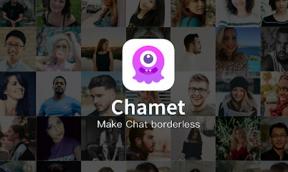كيفية إصلاح مشكلات الصوت على iPhone SE
Miscellanea / / August 05, 2021
إنه أمر مزعج للغاية عند ضبط المنبه أو تمكين الرنين للرنين بصوت عالٍ ولكنه لا يحدث في التوقيت الأساسي. ومع ذلك ، في بعض الأحيان ينسى المستخدمون حرفيًا تعيين مستوى الصوت أعلى أو تركه في الوضع الصامت أو الاهتزاز وقد يتأخرون عن أي عمل مجدول. لذلك ، من الضروري جدًا أن يكون لديك رنين صوت واضح وأعلى على هاتفك. في بعض الأحيان ، يمكن أن تتسبب مشكلة مكبر الصوت الناتج أو تلف الميكروفون في حدوث مشكلات في الصوت على جهازك لا تريد أن تحدث مرة أخرى. الآن ، إذا كنت iPhone SE ثم تحقق من المستخدم كيفية إصلاح مشكلات الصوت على iPhone SE.
لقد شاركنا هنا بعض الحلول الممكنة أدناه والتي يجب عليك اتباعها لتحرّي المشكلة المتوقعة وإصلاحها. بمجرد معرفة السبب المحتمل ، يمكنك القيام بذلك وفقًا لذلك. في بعض الأحيان ، قد تتسبب المشكلات المتعلقة بالتخزين المؤقت أو تحديثات البرامج القديمة أو أي تحديث معلق للتطبيق أو إعدادات صوت غير صحيحة أو أي تطبيق مارق تابع لجهة خارجية ، وما إلى ذلك ، في حدوث مشكلات خطيرة في جودة الصوت. لذلك ، تأكد من التحقق من كل هذه الأشياء أولاً قبل التوجه إلى الخطوات أدناه.

جدول المحتويات
-
1 كيفية إصلاح مشكلات الصوت على iPhone SE
- 1.1 1. قم بتشغيل / إيقاف تشغيل الوضع الصامت
- 1.2 2. تحقق من إعدادات الصوت
- 1.3 3. أعد تشغيل iPhone SE الخاص بك
- 1.4 4. قم بإزالة الجهاز الذي يعمل بتقنية Bluetooth
- 1.5 5. إيقاف تشغيل "عدم الإزعاج" (DND)
- 1.6 6. تحقق من وجود آخر تحديثات iOS
- 1.7 7. محو الكل على iPhone SE
كيفية إصلاح مشكلات الصوت على iPhone SE
في الغالب ، يمكن أن تؤثر مشكلة تحديث البرنامج أو أي تحديث عربات التي تجرها الدواب على تجربة الصوت على جهاز iPhone الخاص بك. لذلك ، من الأفضل التحقق من المشكلة المحتملة في أسرع وقت ممكن. كما ذكرنا أعلاه ، تحقق من مستوى الصوت في البداية ويعمل كل من الميكروفون ومكبرات الصوت بشكل جيد.
1. قم بتشغيل / إيقاف تشغيل الوضع الصامت
- فقط قم بتبديل مفتاح تشغيل المسابقة وتشغيله مرة أخرى. يعني تشغيل الوضع الصامت وإيقاف تشغيله.
على الأرجح يحل مشكلة الصوت على أجهزة iPhone. ومع ذلك ، إذا استمرت المشكلة ، فيمكنك أيضًا التحقق من إعدادات الصوت.
2. تحقق من إعدادات الصوت
- افتح قائمة إعدادات iPhone> حدد Sounds & Haptics.
- قم بالتمرير إلى قسم الرنين والتنبيهات.
- هنا يمكنك تمكين Vibrate on Ring و Vibrate on Silent.
- ثم اضبط Ringer and Alerts (Volume Slider) على المستوى الأقصى عن طريق سحب الشريط.
- في حالة حدوث تغيير في الرنين أو مستوى الصوت بالضغط أو اللمس العرضي على جهاز iPhone الخاص بك ، يمكنك إيقاف تشغيل خيار التغيير باستخدام الأزرار.
- وفي الوقت نفسه ، يمكنك اختيار أنماط الصوت للاتصال ، والإشعارات ، والتنبيه ، وما إلى ذلك بنغمات مختلفة تشعر أنها أعلى أو مناسبة لك.
3. أعد تشغيل iPhone SE الخاص بك
- اضغط مع الاستمرار على زر رفع الصوت وحرره بسرعة.
- اضغط مع الاستمرار على زر خفض مستوى الصوت وحرره.
- ثم اضغط لفترة طويلة على مفتاح Power / Side حتى يظهر شعار Apple.
- بعد ذلك ، حرر المفتاح وسيعاد تشغيل هاتفك تلقائيًا.
4. قم بإزالة الجهاز الذي يعمل بتقنية Bluetooth
إذا كنت تستخدم أي جهاز مزود بتقنية Bluetooth مثل سماعات الرأس اللاسلكية أو سماعات الأذن أو مكبرات الصوت ، فما عليك سوى فصل جهاز Bluetooth هذا عن طريق إيقاف التشغيل أو إلغاء الإقران. ثم أعد تشغيل جهاز iPhone الخاص بك وتحقق مرة واحدة مما إذا كانت مشكلة الصوت قد تم إصلاحها أم لا.
- انتقل إلى إعدادات iPhone.
- اضغط على البلوتوث.
- فقط اضغط على زر التبديل لإيقاف تشغيله.
5. إيقاف تشغيل "عدم الإزعاج" (DND)
- اضغط على إعدادات iPhone.
- اضغط على عدم الإزعاج.
- بعد ذلك ، قم بإيقاف تشغيل مفتاح "عدم الإزعاج".
بالإضافة إلى ذلك ، يمكنك إيقاف تشغيل ميزة أخرى يمكن أن تكون مفيدة لمعظم المستخدمين. ومع ذلك ، قد لا يشعر بعض المستخدمين أن هذه الميزة مفيدة أثناء انشغالهم بعملهم أو في منطقة بها ضوضاء.
- من الشاشة الرئيسية لجهاز iPhone ، انقر على "الإعدادات".
- حدد معرف الوجه ورمز المرور> اضغط على ميزات الانتباه.
6. تحقق من وجود آخر تحديثات iOS
- توجه إلى الإعدادات> عام> تحديث البرنامج.
في بعض الأحيان ، قد يتسبب الجهاز أو نظامه في حدوث مشكلات بسبب المشكلات المتعلقة بالبرنامج ومن الأفضل التحقق من آخر تحديثات iOS يدويًا. نظرًا لأن آخر تحديث للبرنامج يوفر دائمًا استقرار النظام وإصلاحات الأخطاء.
7. محو الكل على iPhone SE
- اذهب إلى إعدادات iPhone> اضغط على عام> اضغط على إعادة التعيين.
- اضغط على محو كل المحتوى والإعدادات.
- إذا طُلب منك ، أدخل رمز المرور.
- بعد ذلك ، قم بتأكيد المهمة عن طريق النقر لمسح البيانات الداخلية والإعدادات على جهاز iPhone الخاص بك.
هذا كل ما في الأمر يا رفاق. نفترض أن هذه المشكلة تم إصلاحها على جهاز iPhone الخاص بك باتباع الحلول. لأية استفسارات ، أخبرنا في التعليقات أدناه.
يحب Subodh كتابة المحتوى سواء كان متعلقًا بالتكنولوجيا أو غير ذلك. بعد الكتابة على مدونة التكنولوجيا لمدة عام ، أصبح شغوفًا بها. يحب اللعب والاستماع إلى الموسيقى. بصرف النظر عن التدوين ، فهو يسبب الإدمان على أجهزة كمبيوتر الألعاب وتسريبات الهواتف الذكية.